比较一下sublime和vscode
下面由sublime教程栏目给大家比较一下sublime和vscode,希望对需要的朋友有所帮助!
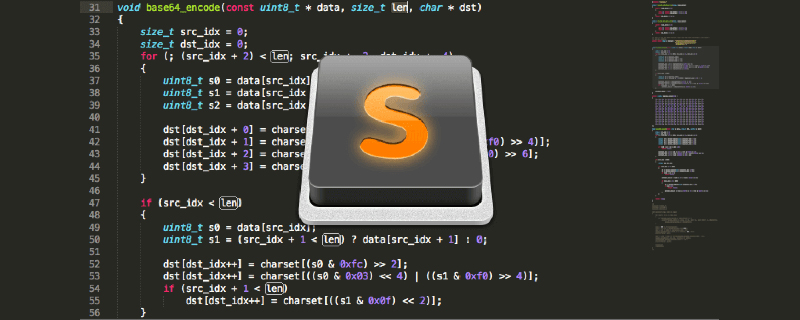
起因,安装eslint自动检查,代码补全,安装了n个插件,也还是报错,另外,原来破解版的sublime,最近一段时间,打开弹出框提示。so,在朋友的安利下,试试vscode,使用心得,完美。
1、sublime和vscode比较
sublime优点
- 主流前端开发编辑器
- 体积小,运行快,启动快
- 文本功能强大
- 支持编译,且可以在控制台看到输出
- 可安装大量插件,来满足定制化需求(ctrl+shift+p,ip,搜索插件安装)
- 轻量级,使用小项目
sublime缺点:
- 收费闭源,bug修复时间慢
- 安装插件的时候,只有插件列表,显示一句简单的描述,插件配置不方便,很多插件sublime2 和sublime3不兼容
vscode优点:
- 免费,最重要是不要钱。
- 插件很多,最近vscode发展势头猛,安装插件方便简单,有插件的详细介绍
- 占用内存低,启动速度,打开速度相对比较快
- 全平台,内置了对JavaScript, TypeScript and Node.js,C++, C#, Python, PHP等语言的强大支持
vscode缺点:
- 不够稳定
- 启动速度,打开速度没有sublime快,大项目比较适用。
2、vscode安装
官网下载,直接安装
https://code.visualstudio.com/
3、vscode 常用插件安装
查看--扩展(或者快捷键ctrl+shift+x),在输入框输入你要安装的插件,选择一个插件,点击,右边会显示插件的详细信息,点击安装就可以了。
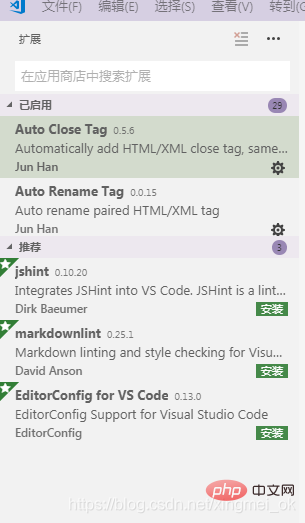
- HTML Snippets,提示初级的h5代码片段,标签等
- HTML CSS Support,让html标签写上class,智能提示当前项目所支持的样式。
- view in browers,ctrl+f1在默认浏览器中,运行当前的html
- vscode-icon,让vscode的文件夹目录添加上对应的图标。(如果不生效,在【文件-首选项-文件图标主题】重新选择设置)
- path intellisense,文件路径自动补齐。
- npm intellisense,require引用包的补齐
- bracket pair colorizer,让括号有独立的颜色
- auto rename tag ,修改标签闭合
- vetur,vue插件,语法高亮、智能感知、emmet
- tortoiseSvn,svn插件
- auto close tag,自动添加html、xml关闭标签
- beautify,格式化代码
- change-case,修改文本的更多明明格式,驼峰命名,下划线分割命名等等
- chinese(Simplified)Language Pack for Visual Studio,vscode看不习惯英文的同学,可以下载安装这个,中文简体语言包
- color info,在颜色上悬停光标,就可以预览色块中色彩模型的详细信息、
- css peek,追踪至样式表中css类和id定义的地方。在html文件右键菜单,单击选择器时,选择“go to definition ”,会跳转到css样式代码段
- debugger for chrome,前端调试
- eslint,检查js编程中的语法错误
- html boilerplate,html模板插件,一键创建html文件
- htmlHint,html代码格式检测
- image preview,鼠标防在image路劲上,显示图像预览
- intelliSense for CSS class names in HTML,把项目中css文件里的名称,智能提示在html中
- JavaScript (ES6) code snippets ,es6代码片段提示
以上是比较一下sublime和vscode的详细内容。更多信息请关注PHP中文网其他相关文章!

热AI工具

Undresser.AI Undress
人工智能驱动的应用程序,用于创建逼真的裸体照片

AI Clothes Remover
用于从照片中去除衣服的在线人工智能工具。

Undress AI Tool
免费脱衣服图片

Clothoff.io
AI脱衣机

AI Hentai Generator
免费生成ai无尽的。

热门文章

热工具

记事本++7.3.1
好用且免费的代码编辑器

SublimeText3汉化版
中文版,非常好用

禅工作室 13.0.1
功能强大的PHP集成开发环境

Dreamweaver CS6
视觉化网页开发工具

SublimeText3 Mac版
神级代码编辑软件(SublimeText3)

热门话题
 vscode什么语言写的
Apr 15, 2025 pm 11:51 PM
vscode什么语言写的
Apr 15, 2025 pm 11:51 PM
VSCode 是用 TypeScript 和 JavaScript 编写的。首先,它的核心代码库是用 TypeScript 编写的,这是一种扩展了 JavaScript 并增加了类型检查功能的开源编程语言。其次,VSCode 的一些扩展和插件是用 JavaScript 编写的。这种组合使 VSCode 成为一款灵活且可扩展的代码编辑器。
 vscode开始怎么设置
Apr 15, 2025 pm 10:45 PM
vscode开始怎么设置
Apr 15, 2025 pm 10:45 PM
要开启并设置 VSCode,请按照以下步骤操作:安装并启动 VSCode。自定义首选项,包括主题、字体、空格和代码格式化。安装扩展以增强功能,例如插件、主题和工具。创建项目或打开现有项目。使用 IntelliSense 获得代码提示和补全。调试代码以步进代码、设置断点和检查变量。连接版本控制系统以管理更改和提交代码。
 vscode上一步下一步快捷键
Apr 15, 2025 pm 10:51 PM
vscode上一步下一步快捷键
Apr 15, 2025 pm 10:51 PM
VS Code 一步/下一步快捷键的使用方法:一步(向后):Windows/Linux:Ctrl ←;macOS:Cmd ←下一步(向前):Windows/Linux:Ctrl →;macOS:Cmd →
 vscode用的是什么语言
Apr 15, 2025 pm 11:03 PM
vscode用的是什么语言
Apr 15, 2025 pm 11:03 PM
Visual Studio Code (VSCode) 由 Microsoft 开发,使用 Electron 框架构建,主要以 JavaScript 编写。它支持广泛的编程语言,包括 JavaScript、Python、C 、Java、HTML、CSS 等,并且可以通过扩展程序添加对其他语言的支持。
 vscode怎么切换中文模式
Apr 15, 2025 pm 11:39 PM
vscode怎么切换中文模式
Apr 15, 2025 pm 11:39 PM
VS Code 切换中文模式的操作步骤:打开设置界面(Windows/Linux:Ctrl ,,macOS:Cmd ,)搜索 "Editor: Language" 设置在下拉菜单中选择 "中文"保存设置重启 VS Code
 vscode设置中文教程
Apr 15, 2025 pm 11:45 PM
vscode设置中文教程
Apr 15, 2025 pm 11:45 PM
VS Code 支持中文设置,可通过以下步骤完成:打开设置面板并搜索 "locale"。将 "locale.language" 设置为 "zh-CN"(简体中文)或 "zh-TW"(繁体中文)。保存设置并重启 VS Code。设置菜单、工具栏、代码提示和文档将显示为中文。还可自定义其他语言设置,如文件标签格式、条目描述和诊断流程语言。
 vscode和pycharm有啥区别
Apr 15, 2025 pm 11:54 PM
vscode和pycharm有啥区别
Apr 15, 2025 pm 11:54 PM
VS Code 与 PyCharm 的主要区别在于:1. 扩展性:VS Code 是高可扩展的,拥有丰富的插件市场,而 PyCharm 默认功能更广;2. 价格:VS Code 免费开源,PyCharm 专业版付费;3. 用户界面:VS Code 现代友好,PyCharm 更复杂;4. 代码导航:VS Code 适用于小型项目,PyCharm 更适合大型项目;5. 调试:VS Code 基础,PyCharm 功能更强大;6. 代码重构:VS Code 基本,PyCharm 功能更丰富;7. 代码
 vscode怎样打多行注释
Apr 15, 2025 pm 11:57 PM
vscode怎样打多行注释
Apr 15, 2025 pm 11:57 PM
VS Code 多行注释的方法有:1. 快捷键(Ctrl K C 或 Cmd K C);2. 手动添加注释符号(/ /);3. 选择菜单(“Comment Block”);4. 使用扩展;5. 递归注释(/* /)和块注释({/ 和 /})。多行注释有助于提高代码可读性和可维护性,但应避免过度使用。






